스티커 메모는 사용자가 작은 메모를 미리 알림으로 고정할 수 있는 Windows의 무료 앱입니다. 메모는 수동으로 삭제할 때까지 고정된 상태로 유지됩니다. 스티커 메모를 자주 사용하는 경우 중요한 알림을 잃지 않도록 Windows 스티커 메모를 Google Keep과 동기화하는 방법은 다음과 같습니다.
Windows 스티커 메모를 Google Keep과 동기화하려면 Windows 10 또는 11에서 Gmail 계정을 사용하여 로그인하면 여러 장치에서 동일한 메모에 액세스할 수 있습니다.
이 기사에서는 Windows 스티커 메모를 Google Keep과 동기화하는 단계를 공유했습니다.
Windows 스티커 메모를 Google Keep과 동기화하는 단계

- 시작 메뉴를 탭하세요.
- 검색창에 스티커 메모를 입력하세요.
- 화면에 팝업이 나타납니다.
- 기본 메일 계정을 클릭하고 로그인하세요.
- 귀하의 메모는 모든 장치에 표시됩니다.
Google Keep 계정을 통해 브라우저 기반 스티커 메모를 사용할 수도 있습니다.
Windows/Mac에서 Google Keep 스티커 메모 동기화
- 9개의 점 아이콘을 누릅니다.

- '유지'(노란색 아이콘)를 선택하세요.
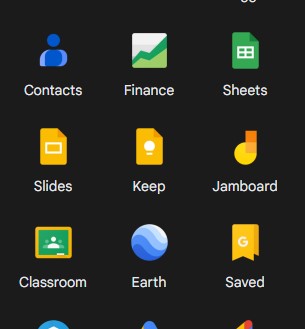
- '메모 작성' 상자에 동기화하려는 내용을 입력하고 제목을 지정하세요.
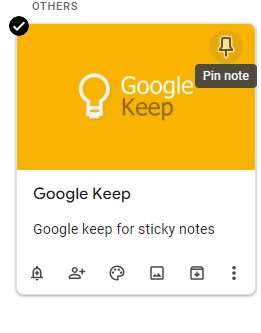
- 노트 오른쪽 모서리에 있는 핀 아이콘을 선택하세요.
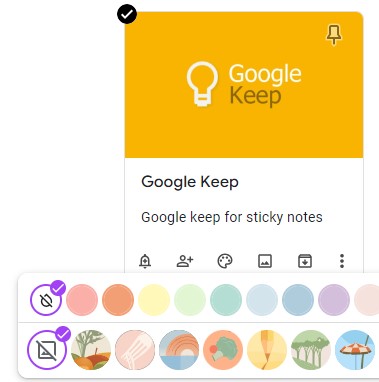
- 색상 팔레트 아이콘에서 노트 색상을 변경하고, 이미지를 추가하는 등의 작업을 할 수 있습니다.
iOS 또는 Android 기기를 열고 Play Store 또는 App Store에서 Google Keep을 다운로드하세요. Google 계정에 로그인하면 메모가 표시됩니다.
Google Keep을 사용하여 슬라이드 및 문서 동기화
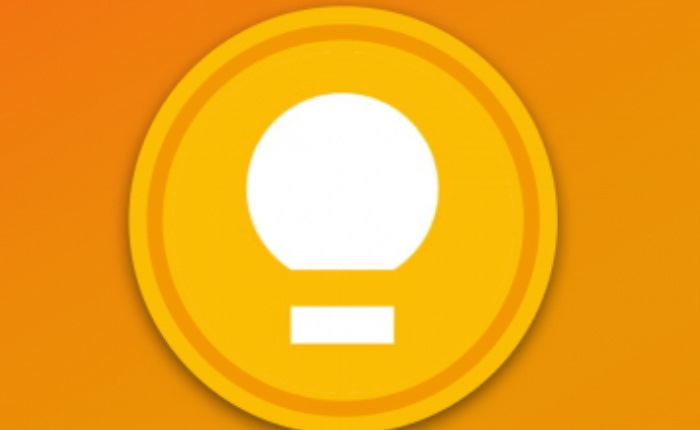
- PC에서 Google Slide 또는 Google Docs를 엽니다.
- Google Keep 아이콘을 클릭하세요.
- 새 메모를 작성하고,
- 슬라이드가 첨부된 Google Keep에서 이 메모에 액세스할 수 있습니다.
이 기사가 도움이 되었기를 바랍니다.

